タイムシフト は、データの保護に役立つ強力なオープンソースツールです。これにより、ファイルシステムの増分スナップショットを作成できます。このスナップショットは、ファイルマネージャーで参照できます。 BTRFSモードでは、データをバックアップするための信頼できる方法を探している場合は、BTRFSファイルシステムの組み込み機能を使用してスナップショットが作成されます。
タイムシフトは、復元が必要なときに便利であるため、すべてのユーザーにとって検討する価値があります。これは、他の多くの例の中でも、学習を開始するときにLinuxシステムでよく発生します。
次のチュートリアルでは、 Debian11BullseyeにTimeShiftをインストールする方法を学びます。
まず、開始する前に、次のターミナルコマンドを使用して、システムが最新であることを確認してください。
sudo apt update && sudo apt upgrade -yTimeShiftのインストール
デフォルトでは、TimeShiftアプリケーションはDebian11のデフォルトリポジトリで利用できます。
次のターミナルコマンドを使用してインストールを開始します。
sudo apt install timeshift出力例:
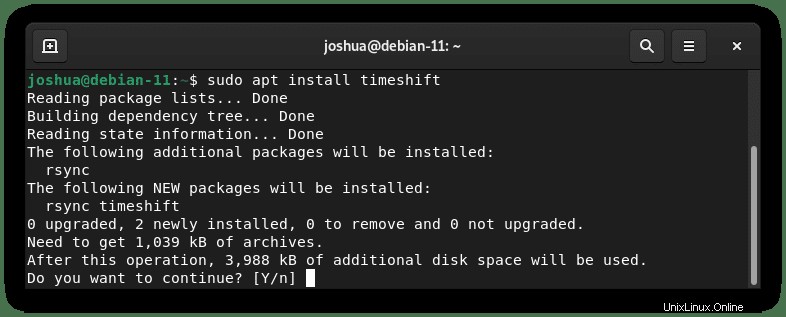
タイプY 、次にENTERキーを押します インストールを完了します。
インストールすると、バックアップソフトウェアは次のパスにあります。アクティビティ>アプリケーションの表示>TimeShift。
例:
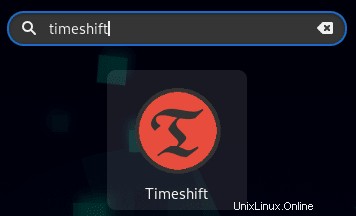
開いたら、ユースケースに応じてスナップショットの作成を開始するか、設定に移動してスケジュールされたスナップショットを構成できます。
タイムシフトは、RsyncモードとBTRFSモードの2つのモードで機能します。
rsyncモードでは、スナップショットはrsyncとハードリンクを使用して取得され、共通ファイルはスナップショット間で共有されてディスク領域を節約しますが、BTRFSモードでは、スナップショットはBTRFSファイルシステムを使用して取得されます。 BTRFSは、Ubuntuタイプのサブボリュームレイアウトを持つシステムでのみサポートされます。
例:
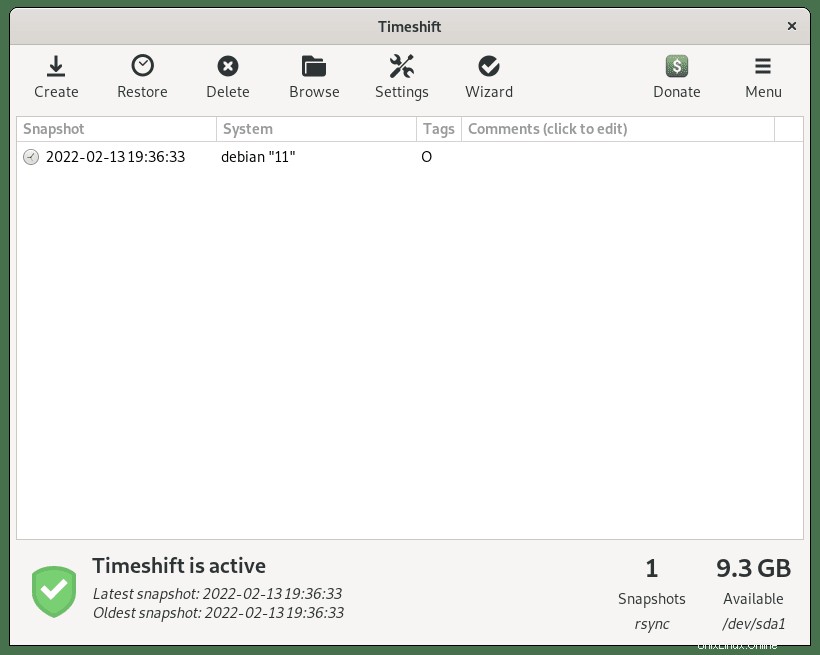
スナップショットをスケジュールすることができます。これは、インストールによってバグや不安定なシステムが発生した場合のグッドプラクティスとリカバリオプションのために、ほぼすべてのユーザーに強くお勧めします。
スケジュール例:

TimeShiftには、場所、フィルターなど、より高度なオプションを必要とするユーザーのバックアップを微調整できるオプションが多数あります。
TimeShiftを削除(アンインストール)
バックアップソフトウェアが不要になった、または必要なくなったユーザーの場合、次のコマンドを使用して簡単に削除できます。
sudo apt autoremove timeshift --purgeこのコマンドはすべてのデータと依存関係を削除し、完全に削除されます。